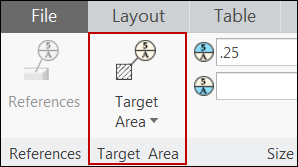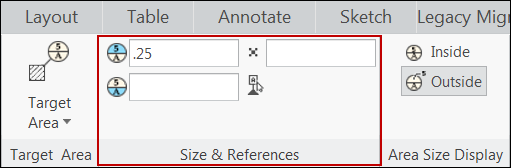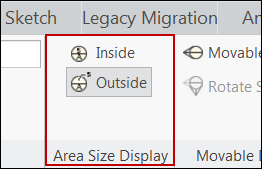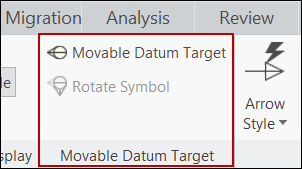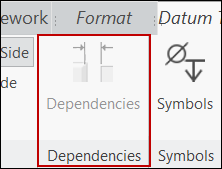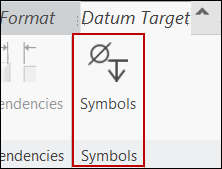關於基準目標功能區標籤
「基準目標」(Datum Target) 是一個關聯式功能區標籤,當您放置新建立的基準目標或選取現有基準目標時,該標籤會顯示。「基準目標」(Datum Target) 功能區標籤會列出所選基準目標的所有定義內容。您可使用其他群組中的指令來修改所選基準目標的內容。
「基準目標」(Datum Target) 功能區標籤中有下列群組可供使用︰
• 「參照」(References)
「參照」(Reference) 群組中的指令可讓您控制您用來建立基準目標符號的參照。
按一下「參照」(Reference) 按鈕。這時「參照」(References) 對話方塊會開啟。它會列出用來建立所選基準目標之參照的詳細資訊。您可修改所選基準目標的參照。
• 「目標區域」(Target Area)
「目標區域」(Target Area) 群組中的指令可讓您控制要用於所選基準目標之目標區域的類型。
按一下「目標區域」(Target Area) 按鈕。「目標區域」(Target Area) 對話方塊即會開啟,列出用來建立所選基準目標之目標區域的詳細資訊。您可將目標區域指定為「點」(Point)、「圓」(Circular)、「矩形」(Rectangular) 或「無」(None)。指定的目標區域符號會顯示在所選基準目標的附加點處。
• 「大小與參照」(Size & References)
「大小與參照」(Size & References) 群組中的指令可讓您控制所選基準目標之相關聯目標區域與基準參照的大小。
您可在方塊中指定寬度與高度的數值,來定義目標區域的大小。您在這些方塊中輸入的值會顯示在基準目標符號的上方隔艙中。此外,也可在這些值方塊中指定尺寸圖說並在前面加上 & 字元。尺寸圖說可作為參數定義使用,且會決定參照的尺寸值。此尺寸值會顯示在基準目標符號中。
這些值方塊根據您指定的目標區域類型可供使用。對於「點」(Point) 與「圓」(Circular) 目標區域,您只能指定「寬度」(Width) 值,其會顯示在帶有直徑符號之基準目標符號的頂層隔艙中。同樣地,對於「矩形」(Rectangle) 與「無」(None) 目標區域,您可以指定「寬度」(Width) 與「高度」(Height)值,其會顯示在基準目標符號的頂層隔艙中,且以 x 符號分隔。
基準參照方塊可讓您指定包含後跟索引之基準參照名稱的基準參照字串。此外,您也可按一下選取按鈕並在目前組件、零件或工程圖中選取現有基準參照。
• 「區域大小顯示」(Area Size Display)
「區域大小顯示」(Area Size Display) 群組中的指令可讓您定義由「大小與參照」(Size & References) 群組中的「寬度」(Width) 與「高度」(Height) 方塊定義之目標區域大小的位置。按一下「內側」(Inside) 按鈕可定義基準目標符號之上方隔艙內的目標區域大小。按一下「外側」(Outside) 按鈕可定義基準目標符號外的目標區域大小。目標區域大小顯示時會加上一條連接至基準目標符號之上方隔艙中心的單獨導線。
• 「可移動的基準目標」(Movable Datum Target)
「可移動的基準目標」(Movable Datum Target) 群組中的指令可讓您移動基準目標符號。
當您按一下「可移動的基準目標」(Movable Datum Target) 按鈕時,所選基準目標符號會顯示為可移動的符號,且其頂端會附加至導線端點,而非傳統基準目標符號。依預設,可移動基準目標符號會顯示為水平附加至導線端點,或彎管端點 (若導線彎管可用)。「旋轉符號」(Rotate Symbol) 按鈕只有在您按一下「可移動的基準目標」(Movable Datum Target) 按鈕之後才處於使用中狀態。 按一下「旋轉符號」(Rotate Symbol) 按鈕,可繞可移動基準目標符號的頂端,以順時針方向將其旋轉 90 度。
按一下使用中「可移動的基準目標」(Movable Datum Target) 按鈕,使所選基準目標符號顯示為傳統基準目標符號,而非可移動符號。
|  針對沒有導線的基準目標符號,可移動符號會與其頂端一起顯示在所選基準目標符號的位置。 |
• 「導線」(Leader)
此群組中的指令可讓您控制所選基準目標符號的導線顯示。
您可選取「直導線」(Straight Leader) 或「無導線」(No Leader) 作為所選基準目標符號的導線樣式。
此外,也可以選取「近側」(Near-Side) 或「遠側」(Far-Side) 來定義基準目標符號應用程式的一側。如果選取「近側」(Near-Side),導線會顯示為實線,指示基準目標符號會套用至附加基準目標符號之曲面的較近可見側。如果選取「遠側」(Far-Side),導線會顯示為虛線,指示基準目標符號會套用至附加基準目標符號之曲面的較遠隱藏側。
|  只有當所選基準目標符號的導線樣式為 「彎管導線」(Elbow Leader) 或 「直導線」(Straight Leader) 時,您才能使用 「近側」(Near-Side) 與 「遠側」(Far-Side) 選項。如果您針對選取 「彎管導線」(Elbow Leader) 作為導線樣式的基準目標符號使用 「遠側」(Far-Side) 選項,彎管會顯示為實線,而導線會顯示為虛線。 |
• 「相依性」(Dependencies)
此群組中的指令可讓您控制工程圖中顯示之驅動基準目標符號的相依性。
|  「相依性」(Dependencies) 「相依性」(Dependencies) 群組中的指令僅適用於從模型傳播至工程圖的基準目標符號。 「相依性」(Dependencies) 按鈕不適用於在工程圖中建立的基準目標符號 |
◦ 「放置方位」(Placement Position) - 您可將所選模型驅動基準目標符號的放置方位設定為「模型驅動」(Driven by model)。
◦ 「附件」(Attachment) - 您可將所選模型驅動基準目標符號的附加點設定為「模型驅動參照」(References driven by model) 或「模型驅動附加點」(Attach point(s) driven by model)。
• 符號
此群組中的指令可讓您存取符號庫。您可將符號從符號庫新增至元件 (會顯示為所顯示基準目標符號的隔艙) 的輸入文字方塊中。
如需有關建立草繪基準目標的資訊,請參閱
插入基準目標。